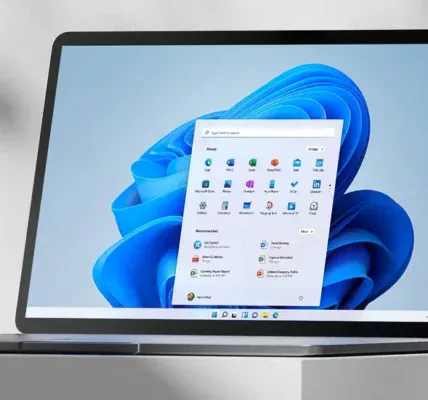W systemie Windows 10 można wyłączyć różne programy z autostartu w celu przyspieszenia procesu uruchamiania systemu. Poniżej przedstawiam listę kilku często spotykanych programów, które można rozważyć wyłączenie z autostartu:

- OneDrive: Jeśli nie korzystasz z usługi OneDrive lub preferujesz ręczne uruchamianie, możesz wyłączyć jej uruchamianie wraz z systemem. Aby to zrobić, kliknij prawym przyciskiem myszy na ikonie OneDrive w zasobniku systemowym, wybierz „Ustawienia” i odznacz opcję „Uruchom OneDrive automatycznie przy uruchamianiu systemu”.
- Adobe Creative Cloud: Jeśli nie używasz programów z pakietu Adobe Creative Cloud na co dzień, możesz wyłączyć uruchamianie ich wraz z systemem. Aby to zrobić, otwórz aplikację Adobe Creative Cloud, przejdź do zakładki „Ustawienia” i odznacz opcję „Uruchom automatycznie przy starcie systemu”.
- iTunes: Jeśli nie korzystasz z iTunes lub nie synchronizujesz urządzeń Apple na bieżąco, możesz wyłączyć uruchamianie iTunes przy starcie systemu. Otwórz iTunes, przejdź do menu „Edycja”, wybierz „Preferencje”, przejdź do zakładki „Ogólne” i odznacz opcję „Uruchom iTunes przy uruchamianiu systemu”.
- QuickTime: Jeśli nie używasz QuickTime do odtwarzania multimediów, można wyłączyć jego uruchamianie wraz z systemem. Kliknij prawym przyciskiem myszy na ikonie QuickTime w zasobniku systemowym, wybierz „Ustawienia” i odznacz opcję „Uruchamianie QuickTime automatycznie przy uruchamianiu systemu”.
- Skype: Jeśli nie korzystasz z Skype na bieżąco lub wolisz uruchamiać go ręcznie, można wyłączyć jego uruchamianie przy starcie systemu. Otwórz Skype, przejdź do menu „Narzędzia”, wybierz „Opcje”, przejdź do zakładki „Ogólne” i odznacz opcję „Uruchom Skype przy uruchamianiu systemu”.
- Spotify: Jeśli preferujesz ręczne uruchamianie Spotify, możesz wyłączyć jego uruchamianie przy starcie systemu. Otwórz aplikację Spotify, przejdź do menu „Plik”, wybierz „Preferencje”, przewiń do sekcji „Uruchamianie i zamknięcie” i odznacz opcję „Uruchom Spotify automatycznie przy uruchamianiu systemu”.
Należy jednak pamiętać, że każdy użytkownik ma swoje preferencje i inne programy, które chciałby wyłączyć z autostartu w zależności od swoich potrzeb.